创建裸设备操作手册(非常详细,有图例)
AIX创建裸设备指南

AIX创建裸设备指南一.查看系统剩余空间1.在提示符下键入smitty,出现如下界面:2.选择System Storage Management (Physical & Logical Storage),出现如下界面:3.选择Logical Volume Manager,进入下图:5.选择List Contents of a V olume Group,进入下图:6.按F4,出现下图的选择窗口:其中:PP SIZE:每个物理分区大小TOTAL PPS:总体空间大小FREE PPS:剩余空间大小二.创建裸设备1.在提示符下键入smitty,出现如下界面:2.选择System Storage Management (Physical & Logical Storage),出现如下界面:3.选择Logical Volume Manager,进入下图:4.选择Logical Volumes,进入下图:5.选择Add a Logical V olume,进入下图:6.按F4选择逻辑卷:注:此处选择时,要根据前面查出的逻辑卷剩余空间的大小以及要创建裸设备要使用的空间大小来决定,以确保有足够的空间创建裸设备。
7.选择逻辑卷后,进入下面创建界面:其中必填项目:Logical volume Name:设备名字,可任意命名,建议lv_开始,如lv_test。
Number of LOGICAL PARTITIONS:物理分区的个数注:此处的计算方法首先确认,每个物理分区的大小,如上文提到的32M其次确认要创建的设备的大小,如500M则:此处需要的物理分区个数为500/32约为16个。
确认后,裸设备lv_test创建成功。
三.权限变更由于裸设备要分给数据库使用,因此要将裸设备的属主用户设置为数据库用户。
1.在AIX命令行下,以root用户进入/dev目录执行如下命令变更新建设备的属主:PS:对于使用独立裸设备的数据库,通常每个数据库需要2个裸设备,分别存放data和log。
SCO5准备数据库空间(裸设备)
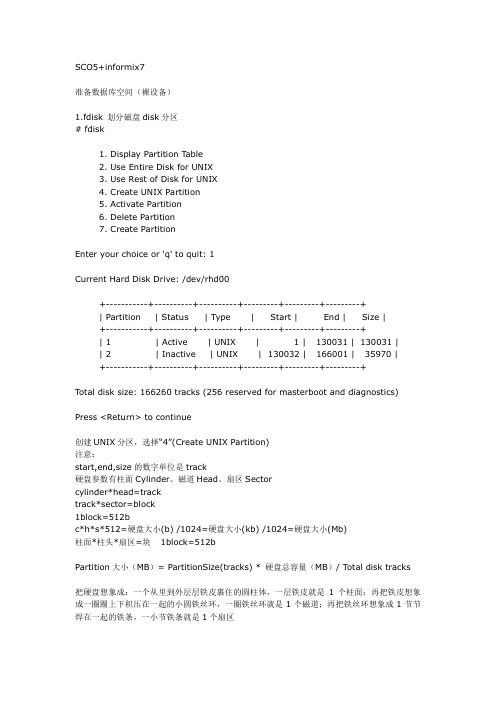
SCO5+informix7准备数据库空间(裸设备)1.fdisk 划分磁盘disk分区# fdisk1. Display Partition T able2. Use Entire Disk for UNIX3. Use Rest of Disk for UNIX4. Create UNIX Partition5. Activate Partition6. Delete Partition7. Create PartitionEnter your choice or 'q' to quit: 1Current Hard Disk Drive: /dev/rhd00+-----------+----------+----------+---------+---------+---------+| Partition | Status | Type | Start | End | Size |+-----------+----------+----------+---------+---------+---------+| 1 | Active | UNIX | 1 | 130031 | 130031 || 2 | Inactive | UNIX | 130032 | 166001 | 35970 |+-----------+----------+----------+---------+---------+---------+Total disk size: 166260 tracks (256 reserved for masterboot and diagnostics) Press <Return> to continue创建UNIX分区,选择―4‖(Create UNIX Partition)注意:start,end,size的数字单位是track硬盘参数有柱面Cylinder、磁道Head、扇区Sectorcylinder*head=tracktrack*sector=block1block=512bc*h*s*512=硬盘大小(b) /1024=硬盘大小(kb) /1024=硬盘大小(Mb)柱面*柱头*扇区=块 1block=512bPartition大小(MB)= PartitionSize(tracks) * 硬盘总容量(MB)/ Total disk tracks把硬盘想象成:一个从里到外层层铁皮裹住的圆柱体,一层铁皮就是1个柱面;再把铁皮想象成一圈圈上下积压在一起的小圆铁丝环,一圈铁丝环就是1个磁道;再把铁丝环想象成1节节焊在一起的铁条,一小节铁条就是1个扇区开机信息:/var/adm/messagesdevice address vector dma comment---------------------------------------------------------------------------%disk 0x01F0-0x01F7 14 - type=W0 unit=0 cyls=9506 hds=255 secs=63 2.divvy划分文件系统filesystem分区# divvy –V /dev/rhd02注:rhd02——第一块(0)硬盘(rhd)第二分区(2),对应上面的Partition2Please enter the number of file systems you want this areato be divided into, or press <Return> to get the default of 17 file system(s)2+-------------------+------------+--------+---+-------------+------------+| Name | Type | New FS | # | First Block | Last Block | +-------------------+------------+----- -+---+-------------+------------+| dbspace01 | NON FS | no | 0 | 0| 199999| | dbspace02 | NON FS | no | 1 | 200000| 399999| | dbspace03 | NON FS | no | 2 | 400000| 599999| | dbspace04 | NON FS | no | 3 | 600000| 799999| | dbspace05 | NON FS | no | 4 | 800000| 999999| | | NOT USED | no | 5 | -| -| | | NOT USED | no | 6 | -| -| | d1027all | WHOLE DISK | no | 7 | 0| 1133054| +-------------------+------------+------ +---+-------------+------------+1132488 1K blocks for divisions, 567 1K blocks reserved for the systemn[ame] Name or rename a division.c[reate] Create a new file system on this division.t[ype] Select or change filesystem type on new filesystems.p[revent] Prevent a new file system from being created on this division.s[tart] Start a division on a different block.e[nd] End a division on a different block.r[estore] Restore the original division table.Enter your choice or q to quit:# divvy –m /dev/rhd03同理第1块硬盘第3分区备注:(1)、通常采用的方式是Raw Device,也称―裸设备‖,就是在安装Unix磁盘时,用divvy命令在磁盘分区中建立一块Non FS分区,对此分区的大小预先要估算好(7chunk*2,000,000k=14,000,000k)。
设备使用指南(示例模板)

设备使用指南(示例模板)1. 简介本设备使用指南旨在提供有关设备的基本使用说明和操作步骤。
请在使用设备之前仔细阅读本指南,并按照指示进行操作。
2. 设备概述设备名称:[设备名称]设备型号:[设备型号]设备功能:[设备功能简介]3. 准备工作在开始使用设备之前,请确保已经完成以下准备工作:- 确认设备已经正确连接电源并开启。
- 检查设备所需的配件是否齐全,并正确连接到设备上。
- 阅读设备的安全注意事项,确保操作过程中的安全。
4. 设备操作步骤步骤一:开启设备1. 按下设备的电源按钮,等待设备启动。
2. 检查设备显示屏上的提示信息,确保设备已经完全启动。
步骤二:设备设置1. 进入设备的设置菜单。
2. 根据需要进行相关设置,如语言、网络连接等。
步骤三:使用设备1. 根据设备的功能选择相应的操作模式。
2. 按照设备使用说明书或相关指示进行操作。
3. 注意设备显示屏上的提示信息,并根据需要进行操作。
步骤四:关闭设备1. 完成设备使用后,将设备设置为待机状态。
2. 按下设备的电源按钮,将设备完全关闭。
5. 常见问题解答以下是一些常见问题的解答,以帮助您更好地使用设备:1. 问题:设备无法正常启动。
解答:请检查设备的电源连接是否正常,并尝试重新启动设备。
2. 问题:设备显示屏上出现错误信息。
解答:请根据错误信息进行相应的操作,如重新插拔设备连接线等。
3. 问题:设备操作过程中出现卡顿现象。
解答:请检查设备的存储空间是否充足,并尝试清理缓存等操作。
6. 联系我们如果您在使用设备过程中遇到任何问题或有任何疑问,请联系我们的客服团队,我们将尽快为您提供帮助和支持。
- 客服[客服电话]- 客服邮箱:[客服邮箱]请注意:本指南仅适用于一般设备使用,对于特殊设备或特殊操作,请参考设备附带的详细说明书或联系设备制造商获取更多信息。
感谢您阅读本设备使用指南,祝您使用愉快!。
产品外观特性设备操作说明书
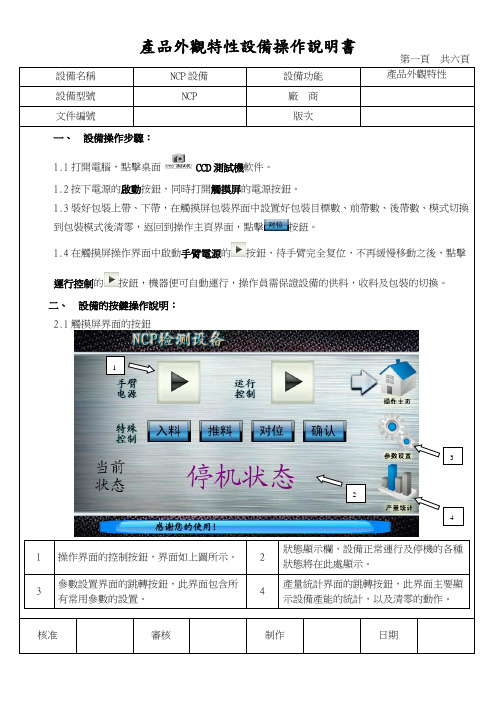
設備型號 NCP 廠 商文件編號版次一、 設備操作步驟: 1.1打開電腦,點擊桌面CCD 測試機軟件。
1.2按下電源的啟動按鈕,同時打開觸摸屏的電源按鈕。
1.3裝好包裝上帶、下帶,在觸摸屏包裝界面中設置好包裝目標數、前帶數、後帶數、模式切換到包裝模式後清零,返回到操作主頁界面,點擊按鈕。
1.4在觸摸屏操作界面中啟動手臂電源的按鈕,待手臂完全复位,不再緩慢移動之後,點擊運行控制的按鈕,機器便可自動運行,操作員需保證設備的供料,收料及包裝的切換。
二、 設備的按鍵操作說明: 2.1觸摸屏界面的按鈕 1 操作界面的控制按鈕,界面如上圖所示。
2 狀態顯示欄,設備正常運行及停機的各種狀態將在此處顯示。
3參數設置界面的跳轉按鈕,此界面包含所有常用參數的設置。
4產量統計界面的跳轉按鈕,此界面主要顯示設備產能的統計,以及清零的動作。
核准 審核 制作 日期1432設備型號NCP 廠商文件編號版次這一排快捷按鈕是在機器出現異常的時候的快捷處理按鈕,具體使用方法如下:入料:點擊此按鈕可以觸發一次堆疊下料的操作,需根據具體情況謹慎使用。
推料:當出現產品未到位的情況時,點擊此按鈕可以觸發一次推料的過程。
對位:當您再更換完下帶之後,請務必按一次此按鈕,讓包裝下帶的位置對準之後,才可以恢復進行打包裝。
確認:當出現產品未吸起、外觀不良管堵塞等異常情況出現時,處理完產品后,點擊此按鈕,可以讓機器繼續運行。
主要參數一覽:可以觀察包裝當前數/目標數,前後帶的走帶情況,以及機器當前的運行模式。
包裝清零:按下此按鈕,可以讓包裝的數據處於初始狀態。
下料換管:點擊此按鈕可以觸發一次堆疊下料的操作,需根據具體情況謹慎使用。
字符光源:切換此按鈕,可以手動打開測字符工位的光源。
包裝設置:點擊此按鈕進入包裝設置介面,可以設置包裝的常規設置以及機器模式的變換。
絲桿設置與其他設置:根據不同設備及產品的特性,進行個性化設置,由技術人員進行設置。
設備型號NCP 廠商文件編號版次在產量統計界面,可以瞭解產能的數據。
oracle数据库双机热备安装——裸设备
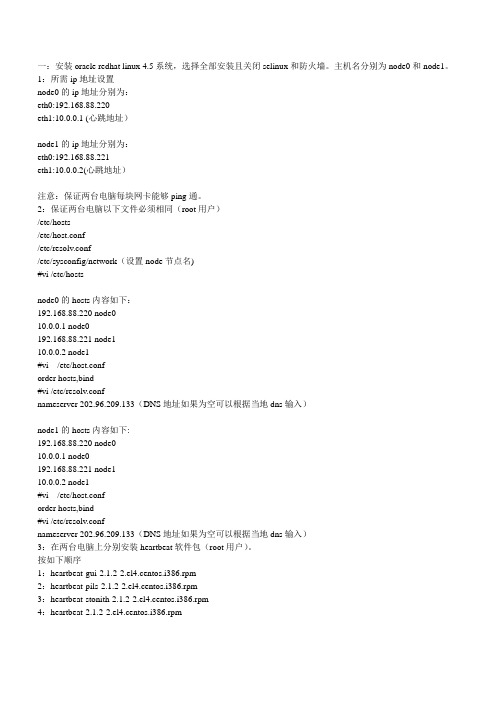
一:安装oracle redhat linux 4.5系统,选择全部安装且关闭selinux和防火墙。
主机名分别为node0和node1。
1:所需ip地址设置node0的ip地址分别为:eth0:192.168.88.220eth1:10.0.0.1 (心跳地址)node1的ip地址分别为:eth0:192.168.88.221eth1:10.0.0.2(心跳地址)注意:保证两台电脑每块网卡能够ping通。
2:保证两台电脑以下文件必须相同(root用户)/etc/hosts/etc/host.conf/etc/resolv.conf/etc/sysconfig/network(设置node节点名)#vi /etc/hostsnode0的hosts内容如下:192.168.88.220 node010.0.0.1 node0192.168.88.221 node110.0.0.2 node1#vi /etc/host.conforder hosts,bind#vi /etc/resolv.confnameserver 202.96.209.133(DNS地址如果为空可以根据当地dns输入)node1的hosts内容如下:192.168.88.220 node010.0.0.1 node0192.168.88.221 node110.0.0.2 node1#vi /etc/host.conforder hosts,bind#vi /etc/resolv.confnameserver 202.96.209.133(DNS地址如果为空可以根据当地dns输入)3:在两台电脑上分别安装heartbeat软件包(root用户)。
按如下顺序1:heartbeat-gui-2.1.2-2.el4.centos.i386.rpm2:heartbeat-pils-2.1.2-2.el4.centos.i386.rpm3:heartbeat-stonith-2.1.2-2.el4.centos.i386.rpm4:heartbeat-2.1.2-2.el4.centos.i386.rpm4:在node0和node1上配置文件(root用户)。
linux创建lvm裸设备
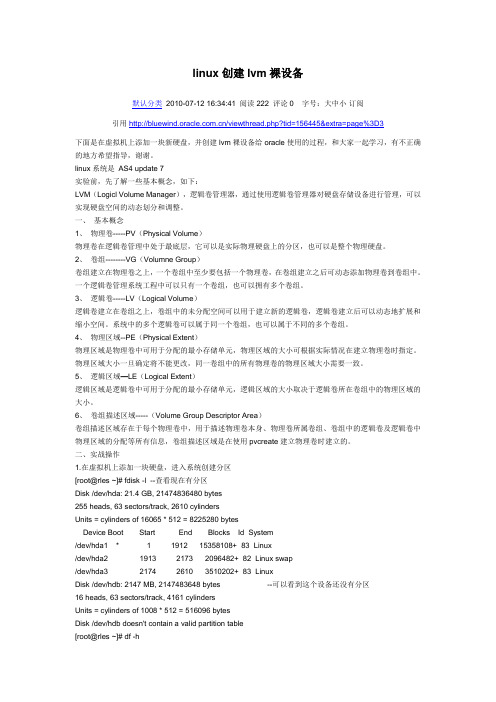
linux创建lvm裸设备默认分类2010-07-12 16:34:41 阅读222 评论0 字号:大中小订阅引用/viewthread.php?tid=156445&extra=page%3D3下面是在虚拟机上添加一块新硬盘,并创建lvm裸设备给oracle使用的过程,和大家一起学习,有不正确的地方希望指导,谢谢。
linux系统是AS4 update 7实验前,先了解一些基本概念,如下:LVM(Logicl Volume Manager),逻辑卷管理器,通过使用逻辑卷管理器对硬盘存储设备进行管理,可以实现硬盘空间的动态划分和调整。
一、基本概念1、物理卷-----PV(Physical Volume)物理卷在逻辑卷管理中处于最底层,它可以是实际物理硬盘上的分区,也可以是整个物理硬盘。
2、卷组--------VG(Volumne Group)卷组建立在物理卷之上,一个卷组中至少要包括一个物理卷,在卷组建立之后可动态添加物理卷到卷组中。
一个逻辑卷管理系统工程中可以只有一个卷组,也可以拥有多个卷组。
3、逻辑卷-----LV(Logical Volume)逻辑卷建立在卷组之上,卷组中的未分配空间可以用于建立新的逻辑卷,逻辑卷建立后可以动态地扩展和缩小空间。
系统中的多个逻辑卷可以属于同一个卷组,也可以属于不同的多个卷组。
4、物理区域--PE(Physical Extent)物理区域是物理卷中可用于分配的最小存储单元,物理区域的大小可根据实际情况在建立物理卷时指定。
物理区域大小一旦确定将不能更改,同一卷组中的所有物理卷的物理区域大小需要一致。
5、逻辑区域—LE(Logical Extent)逻辑区域是逻辑卷中可用于分配的最小存储单元,逻辑区域的大小取决于逻辑卷所在卷组中的物理区域的大小。
6、卷组描述区域-----(Volume Group Descriptor Area)卷组描述区域存在于每个物理卷中,用于描述物理卷本身、物理卷所属卷组、卷组中的逻辑卷及逻辑卷中物理区域的分配等所有信息,卷组描述区域是在使用pvcreate建立物理卷时建立的。
设备操作手册(范本模板)

设备操作手册(范本模板)设备操作手册目录1. 设备介绍2. 操作指南- 步骤一- 步骤二- 步骤三3. 常见问题解答4. 联系方式1. 设备介绍在本章节中,我们将介绍本设备的基本信息,包括设备型号、功能特点以及适用场景。
这会帮助用户更好地理解本设备的作用与用途,为后续的操作指南提供必要的背景知识。
2. 操作指南以下是本设备的操作指南,详细介绍了使用本设备的步骤。
步骤一在本节中,我们将介绍第一个操作步骤的详细流程。
请按照以下步骤进行操作:1. 第一步- 这里是第一步的详细说明。
- 可以使用列表或者段落的形式来呈现详细说明。
2. 第二步- 这里是第二步的详细说明。
- 同样,可以使用列表或者段落的形式来呈现详细说明。
3. 第三步- 这里是第三步的详细说明。
- 可以根据需要增加或减少具体步骤。
步骤二在本节中,我们将介绍第二个操作步骤的详细流程。
请按照以下步骤进行操作:1. 第一步- 这里是第一步的详细说明。
2. 第二步- 这里是第二步的详细说明。
3. ...步骤三在本节中,我们将介绍第三个操作步骤的详细流程。
请按照以下步骤进行操作:1. 第一步- 这里是第一步的详细说明。
2. 第二步- 这里是第二步的详细说明。
3. ...3. 常见问题解答在本章节中,我们将列出用户在使用本设备时可能遇到的常见问题,并提供解答。
这会帮助用户在遇到问题时能够从中寻找解决方案,提高使用本设备的效率。
常见问题及解答:问题1:问题描述。
解答:解答内容。
问题2:问题描述。
解答:解答内容。
问题3:问题描述。
解答:解答内容。
4. 联系方式如果您在使用本设备的过程中遇到了问题,或者对本设备有任何疑问或建议,请随时联系我们的客服团队。
我们将尽快回复您的咨询,并提供适当的帮助。
- 客服+86-请注意,以上联系方式仅供参考,具体联系方式可能因实际情况而有所不同。
建议您随时关注我们的官方网站或官方渠道,获取最新的联系方式。
以上就是本设备的设备操作手册的内容,希望对您使用本设备有所帮助。
裸设备管理

裸设备管理裸设备: raw device,确实是不被操作体系直截了当治理的设备。
这种设备少了操作系同一层,I/O效力更高。
数据库一样会用到。
常与LVM联用。
建立裸设备#mkdir raw#mknod /dev/rawctl c 162 0#mknod /dev/raw/raw1 c 162 1#mknod /dev/raw/raw2 c 162 2#chown root:disk /dev/rawctl#chmod 660 /dev/rawctl#chown root:disk /dev/raw -R#chmod 660 /dev/raw -R#raw /dev/raw/raw1 /dev/vgsys/lvraw1#raw /dev/raw/raw2 /dev/vgsys/lvraw2因为重启之后体系裸设备就没有了,因此要bind。
在/etc/raw 或/etc/sysconfig/rawdevices那个文件中,要把裸设备和响应的分区接洽关系起来。
例如:SUSE 为/etc/raw文件中,输入raw1:vgsys/lvraw1raw2:vgsys/lvraw2在RedHat中,/etc/sysconfig/rawdevices/dev/raw/raw1 /dev/vgsys/lvraw1/dev/raw/raw2 /dev/vgsys/lvraw2重要的一步是更换裸设备的权限,谁用裸设备,就将权限付与谁。
例如:chown workusr:workusr /dev/raw -Rchmod 660 /dev/raw -R这些敕令一路加到启动设备文件中,一样为/etc/rc.local, 或/etc/rc.d/rc.local等。
openSUSE为/etc/init.d/boot.local。
删除裸设备#raw /dev/raw/raw1 0 0#raw /dev/raw/raw2 0 0查询裸设备#raw -qa开启裸设备办事#chkconfig --list |grep raw#chkconfig -level 235 raw on#service raw startRef:/usr/src/linux-2.6.22.5-31/Documentation/devices.txtAIX用裸设备扩数据库表空间专题AIXCLUB大年夜哥的经典文章,看那个AIX裸设备这块全然差不多了!AIX 的裸设备跟LINUX有些不一样,建立完LV会在/dev/下生成跟LV名称前加R的文件,它确实是LV的裸设备文件。
实战教程:VMware虚拟机的裸设备级备份
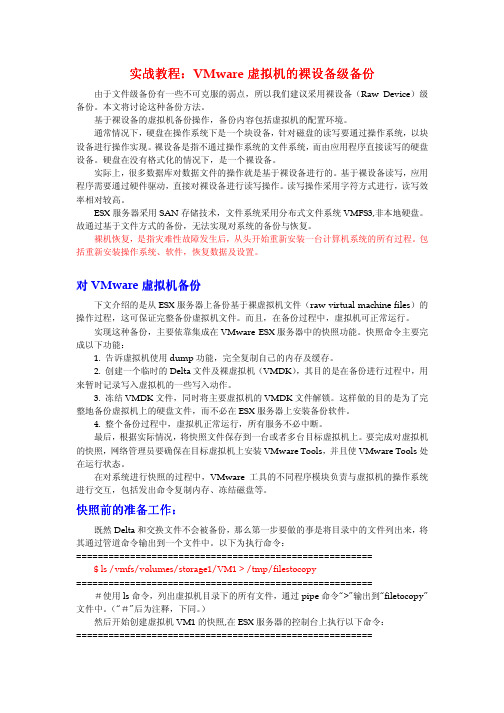
实战教程实战教程::VMware 虚拟机的裸设备级备份由于文件级备份有一些不可克服的弱点,所以我们建议采用裸设备(Raw Device )级备份。
本文将讨论这种备份方法。
基于裸设备的虚拟机备份操作,备份内容包括虚拟机的配置环境。
通常情况下,硬盘在操作系统下是一个块设备,针对磁盘的读写要通过操作系统,以块设备进行操作实现。
裸设备是指不通过操作系统的文件系统,而由应用程序直接读写的硬盘设备。
硬盘在没有格式化的情况下,是一个裸设备。
实际上,很多数据库对数据文件的操作就是基于裸设备进行的。
基于裸设备读写,应用程序需要通过硬件驱动,直接对裸设备进行读写操作。
读写操作采用字符方式进行,读写效率相对较高。
ESX 服务器采用SAN 存储技术,文件系统采用分布式文件系统VMFS3,非本地硬盘。
故通过基于文件方式的备份,无法实现对系统的备份与恢复。
裸机恢复,是指灾难性故障发生后,从头开始重新安装一台计算机系统的所有过程。
包括重新安装操作系统、软件,恢复数据及设置。
对VMware 虚拟机备份下文介绍的是从ESX 服务器上备份基于裸虚拟机文件(raw virtual machine files )的操作过程,这可保证完整备份虚拟机文件。
而且,在备份过程中,虚拟机可正常运行。
实现这种备份,主要依靠集成在VMware ESX 服务器中的快照功能。
快照命令主要完成以下功能:1. 告诉虚拟机使用dump 功能,完全复制自己的内存及缓存。
2. 创建一个临时的Delta 文件及裸虚拟机(VMDK ),其目的是在备份进行过程中,用来暂时记录写入虚拟机的一些写入动作。
3. 冻结VMDK 文件,同时将主要虚拟机的VMDK 文件解锁。
这样做的目的是为了完整地备份虚拟机上的硬盘文件,而不必在ESX 服务器上安装备份软件。
4. 整个备份过程中,虚拟机正常运行,所有服务不必中断。
最后,根据实际情况,将快照文件保存到一台或者多台目标虚拟机上。
要完成对虚拟机的快照,网络管理员要确保在目标虚拟机上安装VMware Tools ,并且使VMware Tools 处在运行状态。
如何配置裸设备
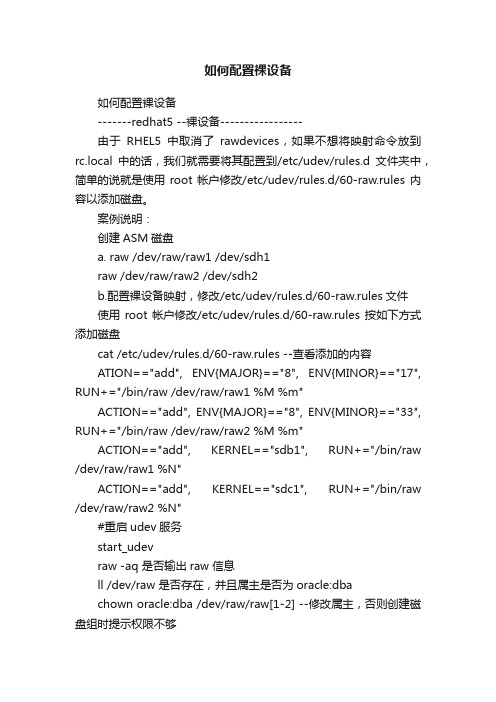
如何配置裸设备如何配置裸设备-------redhat5 --裸设备-----------------由于RHEL5中取消了rawdevices,如果不想将映射命令放到rc.local中的话,我们就需要将其配置到/etc/udev/rules.d文件夹中,简单的说就是使用root帐户修改/etc/udev/rules.d/60-raw.rules 内容以添加磁盘。
案例说明:创建ASM磁盘a. raw /dev/raw/raw1 /dev/sdh1raw /dev/raw/raw2 /dev/sdh2b.配置裸设备映射,修改/etc/udev/rules.d/60-raw.rules文件使用root帐户修改/etc/udev/rules.d/60-raw.rules 按如下方式添加磁盘cat /etc/udev/rules.d/60-raw.rules --查看添加的内容ATION=="add", ENV{MAJOR}=="8", ENV{MINOR}=="17", RUN+="/bin/raw /dev/raw/raw1 %M %m"ACTION=="add", ENV{MAJOR}=="8", ENV{MINOR}=="33", RUN+="/bin/raw /dev/raw/raw2 %M %m"ACTION=="add", KERNEL=="sdb1", RUN+="/bin/raw /dev/raw/raw1 %N"ACTION=="add", KERNEL=="sdc1", RUN+="/bin/raw /dev/raw/raw2 %N"#重启udev服务start_udevraw -aq 是否输出raw 信息ll /dev/raw 是否存在,并且属主是否为oracle:dbachown oracle:dba /dev/raw/raw[1-2] --修改属主,否则创建磁盘组时提示权限不够ll /dev/raw/chmod 660 /dev/raw/raw1chmod 660 /dev/raw/raw2重启裸设备服务/sbin/service rawdevices restart-------------redhat4 配置裸设备配置裸设备通过字符访问,不通过缓冲区vim /etc/sysconfig/rawdevices增加两行/dev/raw/raw1 /dev/sdb1/dev/raw/raw2 /dev/sdc1设置oracle对raw设备的权限vim /etc/udev/permissions.d/50-udev.permissions 修改#raw devicesraw*:root:disk:0660raw/*:root:disk:0660修改为:注释掉,添加一条#raw/*:root:disk:0660raw/*:oracle:dba:0660保存退出启动raw服务chkconfig --list rawdevicesservice rawdevice restart检查权限是否正确cd /dev/rawll检查是否为oracle ,dba权限编辑于联动北方技术论坛。
linux通过逻辑卷使用裸设备

4.绑定
raw /dev/raw/raw1 /dev/mapper/vg_db-lv_2g_001
raw /dev/raw/raw2 /dev/mapper/vg_db-lv_2g_002
使用raw命令绑定的裸设备在重启后会失效。所以需要修改/etc/sysconfig/rawdevices配置文件,在文件中加入如下内容(每个裸设备一行):
/dev/raw/raw1 /dev/mapper/vg_db-lv_2g_001
/dev/raw/raw2 /dev/mapper/vg_db-lv_2g_002
执行 /etc/init.d/rawdevices restart 使配置文件中的裸设备生效
执行 /sbin/chkconfig rawdevices on 保证机器启动的时候裸设备能够加载
5.授权
chown -R oracle.dba /dev/mapper
修改配置文件/etc/udev/permissions.d/50-udev.permissions
注释掉raw/*:root:disk:0660
添加新行raw/*:oracle:dba:0660
6.链接(可选)
(一)创建裸设备
1.用fdisk命令为磁盘阵列划分区(如sdc1,sdc2......),划出的分区不需要格式化
2.建立裸设备
#mkdir raw
#mknod /dev/rawctl c 162 0
#mknod /dev/raw/raw1 c 162 1
#mknod /dev/raw/raw2 c 162 2
设备操作手册.doc
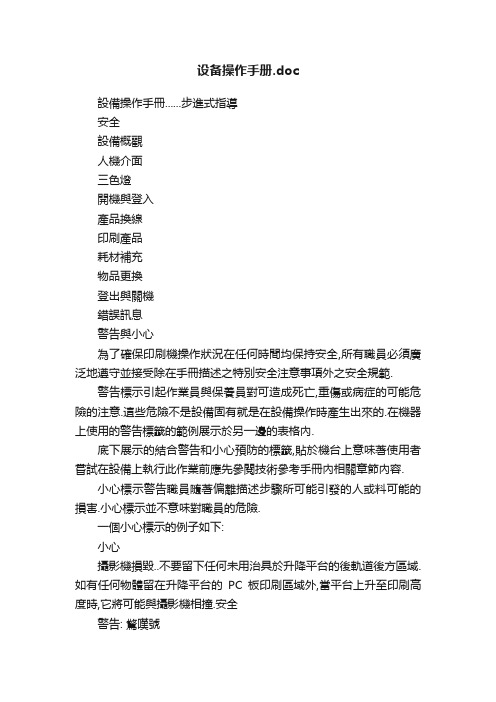
设备操作手册.doc設備操作手冊......步進式指導安全設備概觀人機介面三色燈開機與登入產品換線印刷產品耗材補充物品更換登出與關機錯誤訊息警告與小心為了確保印刷機操作狀況在任何時間均保持安全,所有職員必須廣泛地遵守並接受除在手冊描述之特別安全注意事項外之安全規範.警告標示引起作業員與保養員對可造成死亡,重傷或病症的可能危險的注意.這些危險不是設備固有就是在設備操作時產生出來的.在機器上使用的警告標籤的範例展示於另一邊的表格內.底下展示的結合警告和小心預防的標籤,貼於機台上意味著使用者嘗試在設備上執行此作業前應先參閱技術參考手冊內相關章節內容.小心標示警告職員隨著偏離描述步驟所可能引發的人或料可能的損害.小心標示並不意味對職員的危險.一個小心標示的例子如下:小心攝影機損毀..不要留下任何未用治具於升降平台的後軌道後方區域.如有任何物體留在升降平台的PC板印刷區域外,當平台上升至印刷高度時,它將可能與攝影機相撞.安全警告: 驚嘆號應用於未被特殊警示所涵蓋的一切危險的一般警示.警告: 切割物在警示標籤附近存在銳利邊緣傷害的危險.當在指定區域工作時需特別小心.警告: 刺激物存在會立即產生發炎的物質,並會重複或延長與黏膜或皮膚的接觸.警告: 易燃物存在易燃物質,應遠離熱,燃燒源與靜電放電,使用於通風良好區域.警告: 移動物在警示標籤附近存在移動物件,這些物件有能力造成傷害.設備外蓋不可移開.警告: 輻射物在標籤附近存在因雷射光造成眼睛傷害的危險.不要直視光源或物體表面之直接反射光.警告: 受壓物高壓存在並可能造成傷害.不要企圖直接開啟系統至大氣下.警告: 電力危險高電壓存在並可能造成傷害或死亡.不要從設備外罩移除保護蓋或不顧保護裝置.警告定義設備概觀範圍這手冊應由適當訓練過的設備操作人員來使用.對於設備的一般操作狀況它是個快速入門指南.關於設備設定更深一層的資訊則總括到技術參考手冊項次說明1 觸控式螢幕2 系統按鈕3 滑鼠4 雙按鈕控制5 鍵盤6 主電源開關7 緊急開關按鈕8 錫膏滾動燈9 三色燈當機器啟動電源後,按下兩紅色緊急開關中任一能以受控方式使機器停止人機介面狀態頁在主要控制螢幕上所顯示的資訊為狀態頁.狀態頁有兩種版本顯示模式.可在Set Prefs選單內Display Type螢幕顯示模式做選擇模式1模式2項次說明1 印刷機主題視窗2 製程參數視窗3 訊息提示帶4 項目單5 視覺資料視窗6 警告訊息視窗7 印刷機狀態視窗項次說明1 製程參數視窗2 設備參數視窗3 訊息提示帶4 項目單5 視覺資料視窗6 警告訊息視窗7 印刷機狀態視窗8 印刷機主題視窗在觸控式螢幕上觸壓相關的項目圖像便能完成功能選擇.另一種選擇方式是藉由鍵盤上功能鍵F1到F8來做選擇人機介面視覺資料視窗可利用在狀態頁上的Zoom In或Zoom Out圖像來改變視覺資料視窗的大小.三色燈此訊息燈顯示設備的作動狀態.燈號顏色作動狀態設備無法作動系統電源關閉錯誤訊息顯示設備未在準備狀態設備在初始化設備在設定中設備在維護下設備提示操作者注意卡匣錫膏不足擦拭紙卷用盡擦拭溶劑耗盡設備可作動設備在就緒狀態等待開機與登入1. 旋轉主電源開關至ON處.2. 設備提示時按壓System鈕.已選好的狀態頁模式會與下列功能選單一起顯示: 3. 觸壓Monitor (鍵盤上F7功能鍵).4. 觸壓Log On (F1).操作員登入視窗顯示:使用鍵盤輸入操作員I.D.後按下Enter鍵.5. 觸壓Exit (F8).產品換線新產品1. 觸壓Setup (F6).2. 觸壓Load Data (F2).儲存於設備內所有產品檔案表會顯示出來:3. 使用Left, Right, Up和Down (F4, F5, F6和F7) 反白所需檔案.4. 觸壓Load (F1).選定的檔案會顯示在狀態頁.5. 觸壓Change Tooling (F6).6. 觸壓Open Cover (F2).7. 觸壓Change Screen (F2).‘打開前蓋並取出鋼板’訊息會顯示在螢幕上.產品換線8. 打開前方印刷頭蓋.9. 移出鋼板.當在機器支撐器置放區作業時需極端小心夾板系統且必須經過練習以避免傷害.在前方和後方夾板系統上的金屬薄片是非常鋒利的DEK建議只有操作員能更換磁性支撐桿.使用其它支撐器或許需要變更PC板狀態檔.11. 載入新鋼板到機器內並確保正確方位與開孔位置.10. 調整PC板支撐器至適合產品位置來準備印刷.小心攝影機損毀..不要留下任何未用治具於升降平台的後軌道後方區域.如有任何物體留在升降平台的PC板印刷區域外,當平台上升至印刷高度時,它將可能與攝影機相撞.產品換線12. 放下前方印刷頭蓋.13. 按下System鈕.14. 觸壓Change Screen (F5).15. 觸壓Exit (F8). 16. 觸壓Exit (F8).17. 觸壓Exit (F8).‘檢查皮帶上有無PC板’訊息會顯示在螢幕上.印刷產品自動模式1. 觸壓Setup (F6).2. 觸壓Mode (F1) 直到Auto出現在狀態頁的模式選項上3. 觸壓Exit (F8).4. 觸壓Run (F1).印刷機將連續不斷地運作. 批量印刷1. 觸壓Monitor (F7).2. 觸壓Batch Limit (F4).批量計數極值視窗會顯示在螢幕上:3. 使用微調鍵Incr.及Decr. (F6和F7) 可設定所需批量數.4. 觸壓Exit (F8).印刷產品5. 觸壓Exit (F8).6. 觸壓Run (F1).印刷選單當設備於自動模式下運作時會顯示下列選單:選擇End Run可停止印刷機於完成該印刷週期選擇Stop Cycle將立即停止印刷在印刷期間的任何階段皆能啟用下述功能錫膏添加擦拭鋼板參數調整攪拌錫膏調整檢查作業員不應該使用參數調整及調整檢查. 除程式設定的鋼板擦拭週期外可選擇Clean Screen來啟動擦拭鋼板動作.除程式設定的錫膏攪拌週期外可選擇Knead Paste來啟動攪拌錫膏動作.如有安裝擠壓式刮刀頭選用配備則錫膏添加功能將取消.選擇Paste Load添加錫膏有兩種方式(自動加錫和手動加錫).印刷產品添加錫膏錫膏和溶劑. 當使用或處理任何錫膏或溶劑必須嚴格地遵守製造商的標準安全注意事項.防護衣物. 當處理錫膏和溶劑時隨即穿戴合格的防護衣物來減少揮發氣體的吸入,眼睛及皮膚的接觸與攝取.手動添加1. 觸壓Manual Load (F2).‘打開前蓋並添加錫膏’訊息會顯示在螢幕上2. 打開前方印刷頭蓋.3. 添加錫膏到鋼板上.4. 關上前方印刷頭蓋.5. 按下System紐.印刷產品6. 觸壓Continue (F1).7. 觸壓Exit (F8).自動添加1. 觸壓Auto Dispense (F1).錫膏添加器將執行錫膏自動添加作業.2. 觸壓Exit (F8).耗材補充錫膏添加器錫膏和溶劑. 當使用或處理任何錫膏或溶劑必須嚴格地遵守製造商的標準安全注意事項.防護衣物. 當處理錫膏和溶劑時隨即穿戴合格的防護衣物來減少揮發氣體的吸入,眼睛及皮膚的接觸與攝取.如果剛開始印刷時錫膏添加器內未有錫膏筒或機器運轉中感測到錫膏筒是空的,則螢幕將顯示‘錫膏筒內無錫膏’訊息.更換錫膏添加器內錫膏筒:1. 觸壓Paste Load (F3).2. 觸壓Load Cart (F4).‘打開前蓋並取出錫膏筒’訊息會顯示在螢幕上.3. 打開前方印刷頭蓋.4. 取出空錫膏筒.5. 安裝新的錫膏筒耗材補充6. 關上前方印刷頭蓋.7. 按下System 紐.8. 觸壓Exit (F8).擠壓式刮刀頭如果剛開始印刷時擠壓式刮刀頭內未有錫膏卡匣或機器運轉中感測到錫膏卡匣內錫膏不足,則螢幕將顯示‘擠壓式刮刀頭錫膏卡匣內錫膏不足’訊息.錫膏和溶劑. 當使用或處理任何錫膏或溶劑必須嚴格地遵守製造商的標準安全注意事項.防護衣物. 當處理錫膏和溶劑時隨即穿戴合格的防護衣物來減少揮發氣體的吸入,眼睛及皮膚的接觸與攝取.更換擠壓式刮刀頭內錫膏卡匣:1. 觸壓Setup (F6).2. 觸壓Setup ProFlow (F4).3. 觸壓Load Cassette (F4).‘打開前蓋並移開擠壓式刮刀頭蓋板然後關上前蓋後觸壓繼續’訊息會顯示在螢幕上.耗材補充4. 觸壓Continue (F1).5. 打開前方印刷頭蓋.6. 使錫膏承載器在可拆裝處,更換承載器內錫膏卡匣.撕去錫膏密封錫箔,重新組裝承載器於移動刮刀頭上.7. 關上前方印刷頭蓋8. 按下System鈕.9. 觸壓Exit (F8).10. 觸壓Exit (F8).耗材補充錫膏可充填式刮刀頭重新補充可充填式刮刀頭內錫膏:1. 打開前方印刷頭蓋2. 使用錫膏充填槍分別充填刮刀頭上三個錫膏補充孔.勿加太滿.3. 關上前方印刷頭蓋4. 按下System鈕.溶劑建議溶劑. 任何溶劑的使用必須符合當地環保規章.DEK推薦使用環保認可的溶劑,換句話說無CFC與含水基成分.使用的溶劑必須擁有快速揮發速率及閃火點規格高於39o C的特性.溶劑溶液. 勿將不同溶劑的溶液混合.當更換另一種不同溶劑時必須徹底沖洗乾淨溶劑桶.耗材補充重新補充溶劑至溶劑桶:1. 觸壓Open Cover (F2).2. 打開前方印刷頭蓋.3. 小心旋開溶劑蓋子使蒸氣壓力消去.4. 打開蓋子使用漏斗重新補充溶劑.5. 旋緊蓋子.易燃性. 存在易燃性物質.應遠離熱,燃燒源與靜電放電.於通風良好區域使用溶劑噴灑. 鋼板擦拭清潔器噴灑一細微溶劑溶液噴射帶在清潔器紙卷上.應穿著經認可之防護衣物從事作業.受壓容器. 溶劑桶是充滿壓力的狀態;在打開溶劑桶注入蓋前必須先釋放壓力.。
Linux裸设备

Linux裸设备管理详解注:linux版本为redhat5.6 x86_64裸设备概述裸设备:也叫裸分区(原始分区),是一种没有经过格式化,不被Unix/Linux通过文件系统来读取的特殊字符设备。
裸设备可以绑定一个分区,也可以绑定一个磁盘;字符设备:对字符设备的读写不需要通过OS的buffer。
它不可被文件系统mount;块设备:对块设备的读写需要通过OS的buffer,它可以被mount到文件系统中。
Linux下单个磁盘最多可以有15个分区,3个主分区 + 1个扩展分区 + 11个逻辑分区。
建议的分区方法是:先分3个主分区,第四个分区为扩展分区,然后在扩展分区中再分成11个逻辑分区。
在此linux版本下,最多只能有255个分区,所以,如果用裸设备绑定分区,最多只能绑定255个裸设备。
如果是用lvm则没有这个限制。
注意,裸设备不要绑定在扩展分区上。
linux下如果需要使用裸设备,则需要手工进行绑定,unix下则不用。
因为Unix中每一个块设备都会有一个对应的字符设备用于非缓存(unbuffered)I/O,这就是他对应的裸设备了。
而Linux中rawio的则实现了一套非绑定(unbound)的裸设备/dev/rawN或者/dev/raw/rawN和一个控制设备/dev/rawct用来把他们绑定到块设备上。
所以当需要使用一个裸设备的时候,就需要把他和一个真实存在的块设备对应起来,这一个步骤实际上就是完成了Unix里的自动对应一个非缓存字符设备。
major和minor device number在unix/linux系统中,一切都是文件。
所有硬盘、软盘、键盘等设备都用文件来代表,对应着/dev下面的文件。
对于应用程序来说,可以像对待普通文件一样打开,关闭、读写这些设备文件。
但是这种文件名,比如/dev/sda、/dev /raw/raw1都是用户空间名称,OS Kernel根本不知道这个名称指的是什么。
设备操作指引(样本模板)

设备操作指引(样本模板)1. 设备介绍本文档旨在提供设备操作指引的样本模板,以帮助用户熟悉设备的基本操作和功能。
2. 设备安装- 在开始操作设备之前,请先仔细阅读设备安装指南。
- 确保设备放置在平稳的表面上,并连接到电源。
- 根据设备安装指南的说明,将设备与其他必要的设备或网络连接。
3. 设备启动- 按下设备的电源按钮,等待设备启动。
- 在设备启动完成后,屏幕将显示设备的主界面。
4. 设备操作- 使用设备的控制面板或遥控器来浏览不同的选项和功能。
- 使用设备的触摸屏或按钮进行选择和确认。
- 遵循屏幕上的指示,进行各种操作,例如选择菜单、调整设置或控制设备。
5. 设备功能- 设备具有多种功能,例如播放媒体、浏览互联网、进行通信等。
- 请根据设备的使用手册,了解并掌握设备的各项功能。
- 如果需要深入了解特定功能的操作方法,请参考设备的用户手册或联系设备制造商的技术支持团队。
6. 设备维护- 定期清洁设备的外壳和屏幕,以保持其外观整洁。
- 遵循设备的维护指南,定期进行设备的软件更新和升级。
- 如果设备出现故障或问题,请参考设备的故障排除指南或联系设备制造商的技术支持团队。
7. 安全注意事项- 在使用设备时,请遵循设备的安全使用指南。
- 不要将设备暴露在潮湿、高温或极寒的环境中。
- 不要让设备接触水或其他液体。
- 避免在设备上放置重物或压力,以免损坏设备。
8. 常见问题解答以下是一些常见问题的解答,以帮助用户更好地操作设备:- 如何调整设备的亮度和音量?- 如何连接设备到无线网络?- 如何播放媒体文件?- 如何进行设备的重启或关机?以上是设备操作指引的样本模板,具体操作方法请参考实际设备的使用手册和指南。
如有其他疑问或需要进一步帮助,请联系设备制造商的技术支持团队。
ICON WESLO 2 健身机操作指南说明书

目 录WESLO 是 ICON IP, Inc. 的注册商标重要注意事项............................................................................................................................................................3用前说明...................................................................................................................................................................5组装..........................................................................................................................................................................6操作与调整..............................................................................................................................................................12如何折叠和移动跑步机............................................................................................................................................18故障检修.................................................................................................................................................................20锻炼指导.................................................................................................................................................................22零件清单.................................................................................................................................................................24分解图.....................................................................................................................................................................25售后服务..............................................................................................................................................................封底有限担保..............................................................................................................................................................封底1.产品所有人有责任确保所有跑步机使用者都充分了解所有的警告和注意事项。
生产设备操作指南

生产设备操作指南第1章设备概述与安全须知 (4)1.1 设备基本构成与功能 (4)1.1.1 设备构成 (4)1.1.2 设备功能 (4)1.2 安全操作注意事项 (4)1.2.1 操作前准备 (4)1.2.2 操作过程中注意事项 (4)1.3 紧急停机与故障处理 (5)1.3.1 紧急停机 (5)1.3.2 故障处理 (5)第2章设备开机与关机操作 (5)2.1 开机前检查 (5)2.1.1 确认设备周围无杂物,保持工作环境整洁。
(5)2.1.2 检查设备各部件是否完好,无损坏,连接线是否牢固。
(5)2.1.3 检查电源线是否完好,无破损,确认电源插座接触良好。
(5)2.1.4 确认设备所连接的外部设备(如计算机、打印机等)已正确连接并处于正常工作状态。
(5)2.1.5 检查设备内部及外部是否有异常声响、异味等异常现象。
(5)2.1.6 确认设备软件是否已安装完毕,且版本正确。
(5)2.2 开机操作流程 (5)2.2.1 将电源线插入电源插座,保证连接稳定。
(5)2.2.2 按下设备电源开关,开启设备。
(5)2.2.3 等待设备自检完成,自检过程中请勿进行其他操作。
(6)2.2.4 自检通过后,设备将自动进入待机状态,此时可进行正常操作。
(6)2.3 关机操作流程 (6)2.3.1 保存设备中正在进行的所有工作,并关闭相关应用程序。
(6)2.3.2 按下设备电源开关,关闭设备。
(6)2.3.3 等待设备完全关闭,确认设备指示灯熄灭。
(6)2.3.4 断开电源线,将设备与电源插座分离。
(6)2.4 设备日常维护与保养 (6)2.4.1 定期清理设备内部及外部的灰尘,保持设备清洁。
(6)2.4.2 检查设备连接线是否牢固,如有松动,请及时重新连接。
(6)2.4.3 检查设备软件是否需要更新,如有更新提示,请及时更新。
(6)2.4.4 定期检查设备电源线、插头及插座,如有损坏,请及时更换。
- 1、下载文档前请自行甄别文档内容的完整性,平台不提供额外的编辑、内容补充、找答案等附加服务。
- 2、"仅部分预览"的文档,不可在线预览部分如存在完整性等问题,可反馈申请退款(可完整预览的文档不适用该条件!)。
- 3、如文档侵犯您的权益,请联系客服反馈,我们会尽快为您处理(人工客服工作时间:9:00-18:30)。
创建裸设备操作手册(AIX5.3平台)
(HACMP+ORACL RAC环境)
深圳市XXX信息技术有限公司
编写:李亚标
2009年6月
创建裸设备操作说明
双机环境说明:
yqgadb1:10.119.215.41
yqgadb2:10.119.215.42
操作系统IBM/AIX5.3,HACMP5.4;
10gr2_aix5l64_database,10gr2_aix5l64_cluster
本手册中裸设备做了镜像,如果裸设备不做镜像,可以不用执行mklvcopy命令;
一)准备工作
首先要确定要裸设备的名称,为了管理方便,一般用字母r开头:
裸设备名称最长字串为15位:
最好每个字符都有意义:
如:rtbcx01_1g就可以看出此裸设备大小为1G.
常用命令:
1)查看硬盘使用情况
#lspv hdisk4
在AIX中,裸设备是以PPSiz e为单位的,一般为256M,所以裸设备大小都是以256M的整数倍。
2)查看目前所有的裸设备:
#lsvg–l datavg|more
3)查看裸设备看拥有者:
ls–al/dev/rr*|more
查看具体某一个用:
#ls–al/dev/r<裸设备名>(注:字母r是必须的)
如:ls–al/dev/rrtest_256m
因裸设备是被oracle使用的,所以裸设备拥有者必须是oracle
组必须是oinstall
4)建裸设备命令
mklv-y'<裸设备名>'-T O-t'raw'-w'n'-s'n'-r'n'datavg<PP数量> <硬盘>
mklvcopy<裸设备名>2<硬盘>(注:数字2是不变的,表示做一份镜像) chown oracle:oinstall/dev/r<裸设备名>(改裸设备为oracle所拥有)
(注意:此时是在裸设备名称加一个字母r)
5)磁盘信息表
磁盘信息表
磁盘阵列1磁盘阵列2大小M剩余空间备注
hdisk4hdisk29360448128G1 hdisk5hdisk183069449.9G2 hdisk6hdisk193069449.9G3 hdisk7hdisk213069449.9G4 hdisk8hdisk22306944 5.8G5 hdisk9hdisk23306944未使用6 hdisk11hdisk24306944未使用7 hdisk12hdisk25306944未使用8 hdisk13hdisk27306944未使用9 hdisk14hdisk28306944未使用10 hdisk15hdisk20360448未使用11
注:创建完裸设备以后把信息填入表中,以后可以更好地维护
二)编写命令:
下面以建一个rtest_256m大小为256m(一个PPsiz e)的裸设备为例:
1)确定裸设备建在那一个硬盘。
首先查<磁盘信息表>
磁盘阵列1和磁盘阵列2做镜像,对应的硬盘是大小是一样的,如hdisk5和hdisk18是一对镜像盘,正常情况是总大小是一样的,剩余空间也是一样的。
`查表,所有盘剩余空间都有可以建.假定在hdisk5建裸设备:
可以用lspv hdisk5查看硬盘剩余空间
如下命令:256M刚好是一个PPSiz e
mklv-y'rtest_256m'-T O-t'raw'-w'n'-s'n'-r'n'datavg1hdisk5
执行这条命令以后,在/dev下自动产生/dev/rtest_256m(块设备)、/dev/rrtest_256m(字符设备),在ORACLE中是用/dev/rrtest_256m的。
2)做镜像:
查<磁盘信息>表hdisk5的镜像盘为hdisk18
mklvcopy rtest_256m2hdisk18
3)改变裸设备的拥有者为oracle
chown oracle:oinstall/dev/rrtest_256m
所以要在服务器是执行的脚本为:
mklv-y'rtest_256m'-T O-t'raw'-w'n'-s'n'-r'n'datavg1hdisk5 mklvcopy rtest_256m2hdisk18
chown oracle:oinstall/dev/rrtest_256m
三)上机操作
步聚如下:
1)以root身份登陆服务器:telnet10.119.215.41
输入用户名:root及密码
登陆成功:
2)执行第一命令、
mklv-y'rtest_256m'-T O-t'raw'-w'n'-s'n'-r'n'datavg1hdisk5
3)执行第二条命令:
mklvcopy rtest_256m2hdisk18
4)执行第三条命令
chown oracle:oinstall/dev/rrtest_256m
到此为止在10.119.215.41已经建成功了,并且在10.119.215.42也建立了。
登陆10.119.215.42查看
服务器10.119.215.42拥有者还是root,还要执行:
chown oracle:oinstall/dev/rrtest_256m
现在裸设备可以用了,在使用时用rrtest_256m。
如建表空间
CREATE TABLESPACE TEST DATAFILE'/dev/rrtest_256m'SIZE255M AUTOEXTEND OFF;(在实际中使用的大小要比裸设备小一点)
附:删除裸设备:
执行rmlv rtest_256m,镜像也删除了,只要在10.119.215.41执行就可以了。
